- Veel Xbox One-gebruikers kwamen fout 0x87de0017 tegen bij het downloaden van nieuwe games op hun Xbox One-consoles.
- Stappen om Xbox One-fout 0x87de0017 op te lossen Oplossing 1: controleer de status van Xbox Live-services Zorg ervoor dat u geen controle heeft over dit probleem.
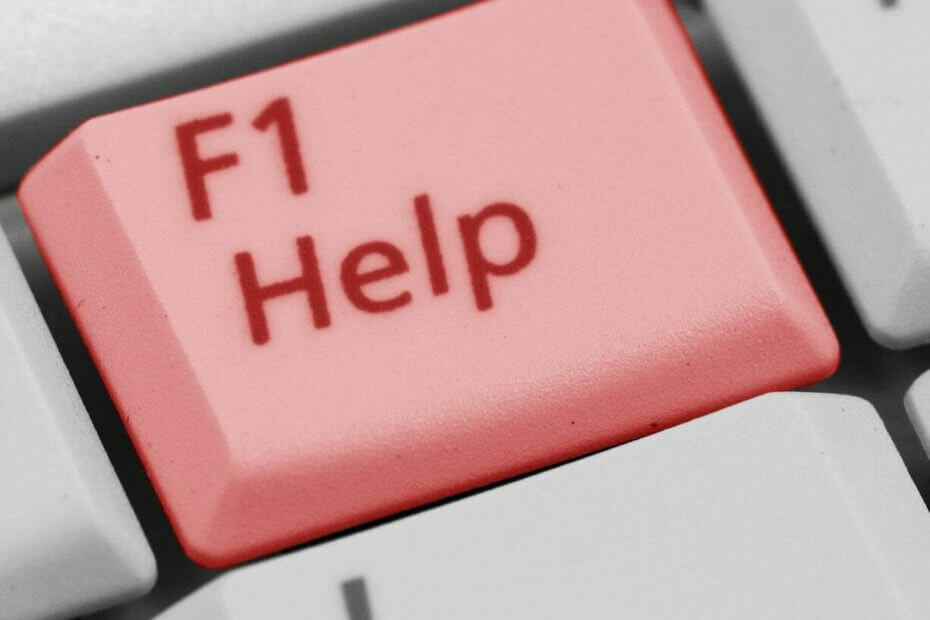
Deze software zorgt ervoor dat uw stuurprogramma's blijven werken en beschermt u zo tegen veelvoorkomende computerfouten en hardwarestoringen. Controleer nu al uw chauffeurs in 3 eenvoudige stappen:
- DriverFix downloaden (geverifieerd downloadbestand).
- Klik Start scan om alle problematische stuurprogramma's te vinden.
- Klik Stuurprogramma's bijwerken om nieuwe versies te krijgen en systeemstoringen te voorkomen.
- DriverFix is gedownload door 0 lezers deze maand.
Veel Xbox One-gebruikers zijn tegengekomen fout 0x87de0017 wanneer je probeert nieuwe spellen downloaden op hun Xbox One-consoles. Helaas zeiden velen dat deze foutcode van invloed is op alle downloads, niet alleen op bepaalde gametitels.
Een van de eerste stappen om een oplossing voor dit probleem te vinden, is de oorzaak kennen. Dus, wat kan de oorzaak zijn van fout 0x87de0017?
Er zijn verschillende factoren die de Xbox One-foutcode 0x87de001 kunnen veroorzaken.
De volgende zijn enkele die u misschien wilt bekijken:
- Xbox Live-services zijn mogelijk niet beschikbaar — Dit gebeurde in het verleden toen de servers van Microsoft werden getroffen door DDoS-aanvallen. Als dit gebeurt, kunt u niets anders doen dan geduldig wachten tot Microsoft het probleem oplost. Blijf van tijd tot tijd de statuspagina van de Xbox Live-pagina controleren.
- Bugs in game-update- Veel gebruikers kwamen deze fout tegen na het handmatig downloaden van game-updates door naar het gedeelte Mijn game en app te gaan, waardoor de update moest worden gedownload.
- Andere spelfouten – Dit soort fouten doen zich voor bij updates van fysieke games, d.w.z. wanneer een gamedisk in de Xbox-console wordt geplaatst. In dit soort situaties is de snelste oplossing om het spel te verwijderen en een harde reset uit te voeren.
Blader dus zorgvuldig door deze handleiding, volg de stappen en verwijder deze fout voor eens en voor altijd.
Stappen om Xbox One-fout 0x87de0017 op te lossen
Oplossing 1: controleer de status van Xbox Live Services
Zorg ervoor dat dit probleem niet buiten uw controle ligt. Controleer de status van de Xbox Live-services.
Als je merkt dat er problemen zijn met hun diensten, wacht dan geduldig enkele uren en probeer dan de problematische game of game-update opnieuw te downloaden.
Als je hebt ontdekt dat er niets mis is met hun diensten, ga dan verder met de volgende oplossing.
Ervaar je langzame downloadproblemen met Xbox One? Gebruik deze oplossingen om het probleem op te lossen.
Oplossing 2: download de game opnieuw
Een tijdelijke probleem met je DNS kan de oorzaak zijn dat u de Xbox One-foutcode 0x87de001 krijgt.
In deze situatie is de oplossing om te proberen de inhoud opnieuw te downloaden.
- Ga op je startscherm naar Mijn games en apps met de R2-knop.

- Selecteer in het menu Mijn game en app het venster Wachtrij.
- Controleer of de status van het spel waarbij je het foutcodeprobleem hebt, in de wachtrij of gepauzeerd staat.
- Als het een van deze is, selecteer het dan zorgvuldig uit de lijst met andere spellen en klik op Installatie hervatten om het opnieuw te downloaden.
Oplossing 3: verwijder de game en reset de console hard
Het uitvoeren van een harde reset wanneer de internetverbinding is uitgeschakeld, kan u helpen om deze fout op te lossen. Idealiter verwijder je eerst het problematische spel en reset je vervolgens je console.
Dit zijn de te volgen stappen:
- Ga naar je game-wachtrij en annuleer eventuele installatie of updates.
- Navigeer naar het menu Spel, selecteer het spel en klik op verwijderen. Zorg ervoor dat dit gebeurt nadat u de update hebt geannuleerd.
- Ga naar Instellingen > Netwerk en klik op Netwerkinstellingen.

- Klik in de netwerkinstellingen op Draadloos verbreken.
- Als je met een fysiek spel wordt geconfronteerd, haal dan de schijf tevoorschijn.
- Voer een harde reset uit door de aan / uit-knop een paar seconden ingedrukt te houden.
- Zet de Xbox-console weer aan, plaats de schijf in de gleuf en laat het spel volledig kopiëren, en schakel vervolgens de internetverbinding weer in.
Zodra de internetverbinding is geactiveerd, probeert u de vorige lopende updates te installeren of de problematische games opnieuw te downloaden.
Met al deze oplossingen zijn we van mening dat u van deze foutcode af zou moeten kunnen komen.
Als je je Xbox One-foutcode 0x87de001 met een andere methode hebt opgelost, vertel het ons dan in de reacties hieronder.
GERELATEERDE BERICHTEN:
- 6 beste Xbox One-achtergrondaudio-apps
- Beste Windows 10 Xbox Live-games

![Xbox Live-fout 800704DC bij downloaden van profiel [EXPERT FIX]](/f/ee93749e55a82b15d5fa238567841ad7.jpg?width=300&height=460)
![Xbox-foutcode 0x80a40019 [STAP-VOOR-STAPGIDS]](/f/6ff79d94bcf9709795c5c7650920b3a8.jpg?width=300&height=460)